Resumen de IA verificado ◀▼
Use el Centro de administración para administrar los roles de los integrantes del equipo y su acceso a los productos en distintos canales. Puede establecer roles, activar o desactivar el acceso y asignar roles de Visualizador para Conocimiento y Análisis. Tenga en cuenta que la configuración específica de cada producto (p. ej., la forma de agregar o borrar usuarios) debe establecerse por separado en ese producto específico. Esto centraliza la administración de roles, lo cual ayuda a controlar quién puede acceder a qué funciones.
En este artículo se describe cómo usar el Centro de administración de Zendesk para ver y cambiar los roles de los integrantes del equipo. También se describe cómo usar el Centro de administración para activar y desactivar el acceso a los productos.
El contenido se divide en las siguientes secciones:
Acerca de los roles y el acceso de los integrantes del equipo
El Centro de administración proporciona un lugar central para establecer los roles y el acceso a los productos de los integrantes del equipo en varios productos de Zendesk. Solo se muestran en la lista los productos que están activos en su cuenta de Zendesk.
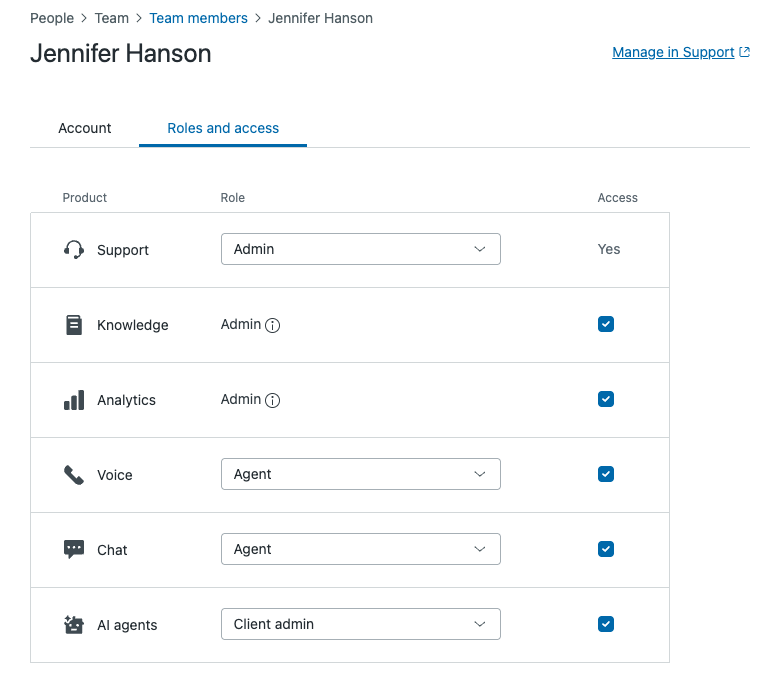
Un integrante del equipo es cualquier persona que se agrega a una cuenta de Zendesk y que no es un usuario final. Por ejemplo, en Support, un integrante del equipo puede ser un dueño de la cuenta, un administrador, un agente, un agente Light o un usuario que tiene un rol personalizado. A los integrantes del equipo a veces también se les denomina personal del equipo.
| Rol | Establecer el acceso al producto y asignar roles |
|---|---|
| Dueños de la cuenta | Pueden establecer el acceso al producto y asignar roles para cualquier integrante del equipo en cualquier producto, incluidos ellos mismos. |
| Administradores de Support | Pueden establecer el acceso al producto y asignar roles para cualquier integrante del equipo en cualquier producto, incluidos ellos mismos. |
| Administradores (para otros productos además de Support) | Pueden establecer el acceso al producto y asignar roles para ellos mismos y otros integrantes del equipo en cualquier producto excepto Support.
Por ejemplo, un administrador de chat que cuenta con permiso de agente Light en Support puede dar acceso al producto y hacer cambios de rol para los integrantes del equipo de cualquier producto excepto Support. |
Dependencias de producto para roles y acceso
Las opciones de asignación de roles varían según el tipo de producto. Si desea más información, consulte Acerca de los roles y el acceso a los productos de los integrantes del equipo.
Algunos roles de integrante del equipo no se pueden establecer desde el menú desplegable debido a ciertas dependencias de producto y plan. Por ejemplo, en los planes Enterprise y Enterprise Plus de Zendesk Suite, el acceso depende de los roles personalizados de Support.
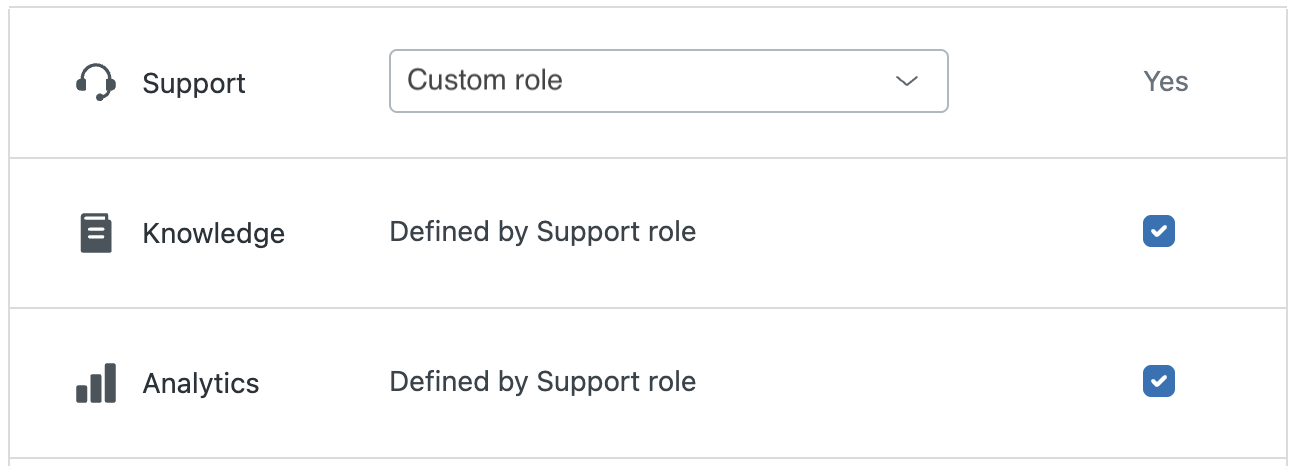
Abrir el perfil de un integrante del equipo
Hay varias maneras de abrir el perfil de un integrante del equipo en el Centro de administración, según el producto que se esté usando. Por ejemplo:
Para abrir el perfil de un integrante del equipo en el Centro de administración
- En el Centro de administración, haga clic en
 Personas en la barra lateral y luego seleccione Equipo > Integrantes del equipo.
Personas en la barra lateral y luego seleccione Equipo > Integrantes del equipo. - Ubique al integrante del equipo o utilice la búsqueda para localizarlo.
- Haga clic en el integrante del equipo para acceder a su configuración.
Para abrir el perfil de un integrante del equipo en Support
- En Support, haga clic en el integrante del equipo para abrir su perfil de usuario.
- En el menú de la izquierda, haga clic en Administrar en el Centro de administración bajo Rol.
Se abre la página Roles y acceso del integrante del equipo.
Definir los roles de los integrantes del equipo
Para asignar un rol a un integrante del equipo en el Centro de administración
- En el Centro de administración, haga clic en
 Personas en la barra lateral y luego seleccione Equipo > Integrantes del equipo.
Personas en la barra lateral y luego seleccione Equipo > Integrantes del equipo. - Ubique al integrante del equipo o utilice la búsqueda para localizarlo.
- Haga clic en el integrante del equipo para acceder a su configuración.
- En la columna Rol, utilice los campos desplegables para seleccionar el nuevo rol que desea asignar al integrante del equipo.
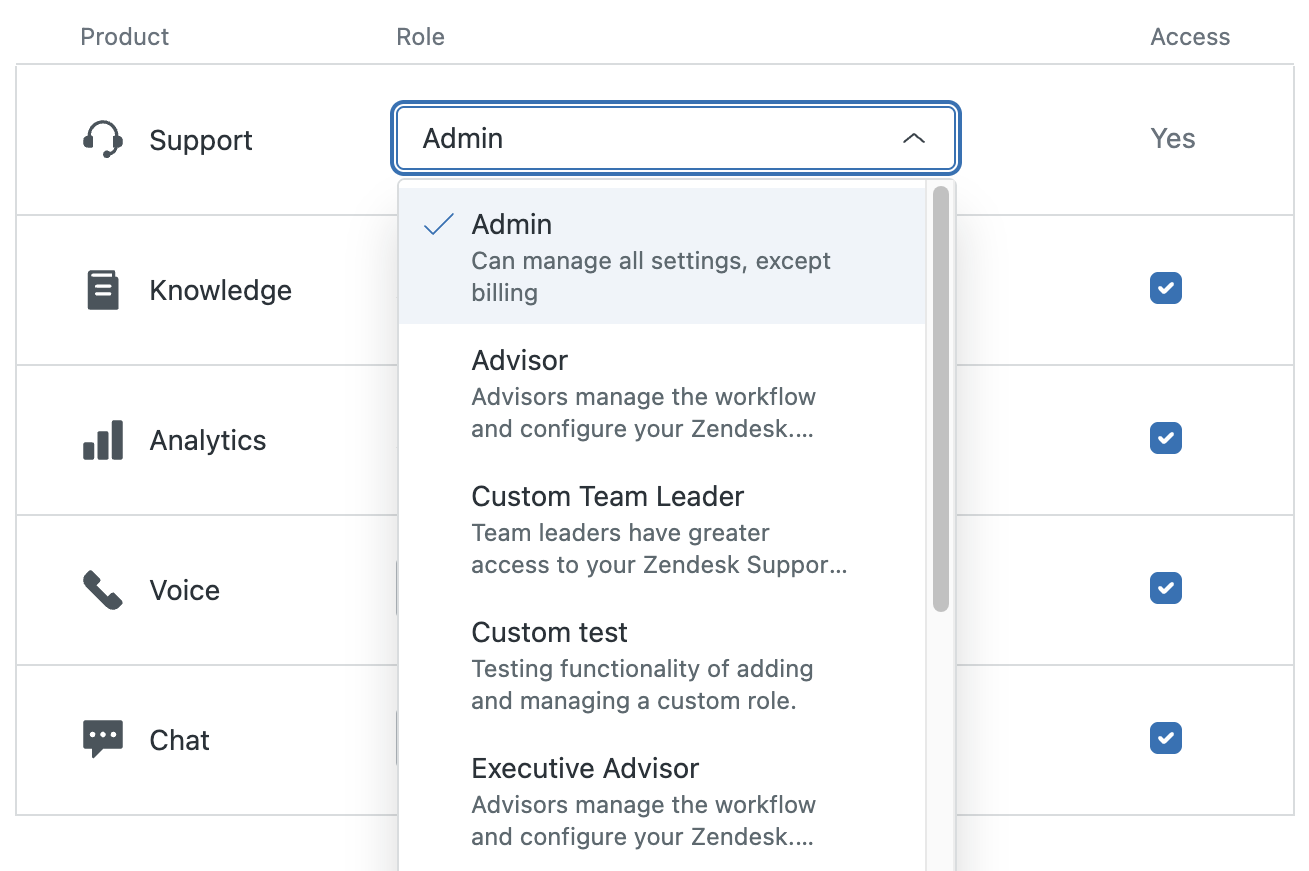 Nota: Es necesario ser un administrador en Support para poder establecer el rol de un integrante del equipo en Support.
Nota: Es necesario ser un administrador en Support para poder establecer el rol de un integrante del equipo en Support. - Haga clic en Guardar.
- Repita el procedimiento para cada usuario cuyo rol desea cambiar.
Definir los roles de visualizador para Conocimiento y Análisis
Entre los roles de integrante del equipo que se pueden establecer en Conocimiento y Análisis está un rol de visualizador que se puede usar para otorgar acceso sin proporcionar permisos de agente completos. Por ejemplo, el rol de visualizador de Análisis permite que el personal del equipo (incluidos los agentes Light) vea los paneles que se han compartido con él, pero no que cree consultas y paneles. Los roles de visualizador de Conocimiento proporcionan al personal del equipo los mismos permisos que a los usuarios finales. No se puede otorgar al personal del equipo permisos para crear, editar y publicar. Consulte Acerca de los roles y el acceso a los productos de los integrantes del equipo.
Activar y desactivar el acceso a los productos
Para activar el acceso a un producto normalmente se requiere una licencia. La desactivación del acceso libera una licencia. Para asegurarse de que no se exceda el número de licencias compradas para un producto, el Centro de administración muestra cuando se alcanza el límite de la suscripción.

Para activar o desactivar el acceso a los productos para un integrante del equipo
-
En el Centro de administración, haga clic en
 Personas en la barra lateral y luego seleccione Equipo > Integrantes del equipo.
Personas en la barra lateral y luego seleccione Equipo > Integrantes del equipo.
- Ubique al integrante del equipo o utilice la búsqueda para localizarlo.
- Haga clic en el integrante del equipo para acceder a su configuración.
- En la columna Acceso, seleccione los productos que desea activar para el integrante del equipo y deseleccione los productos a los que no desea que el integrante del equipo tenga acceso.
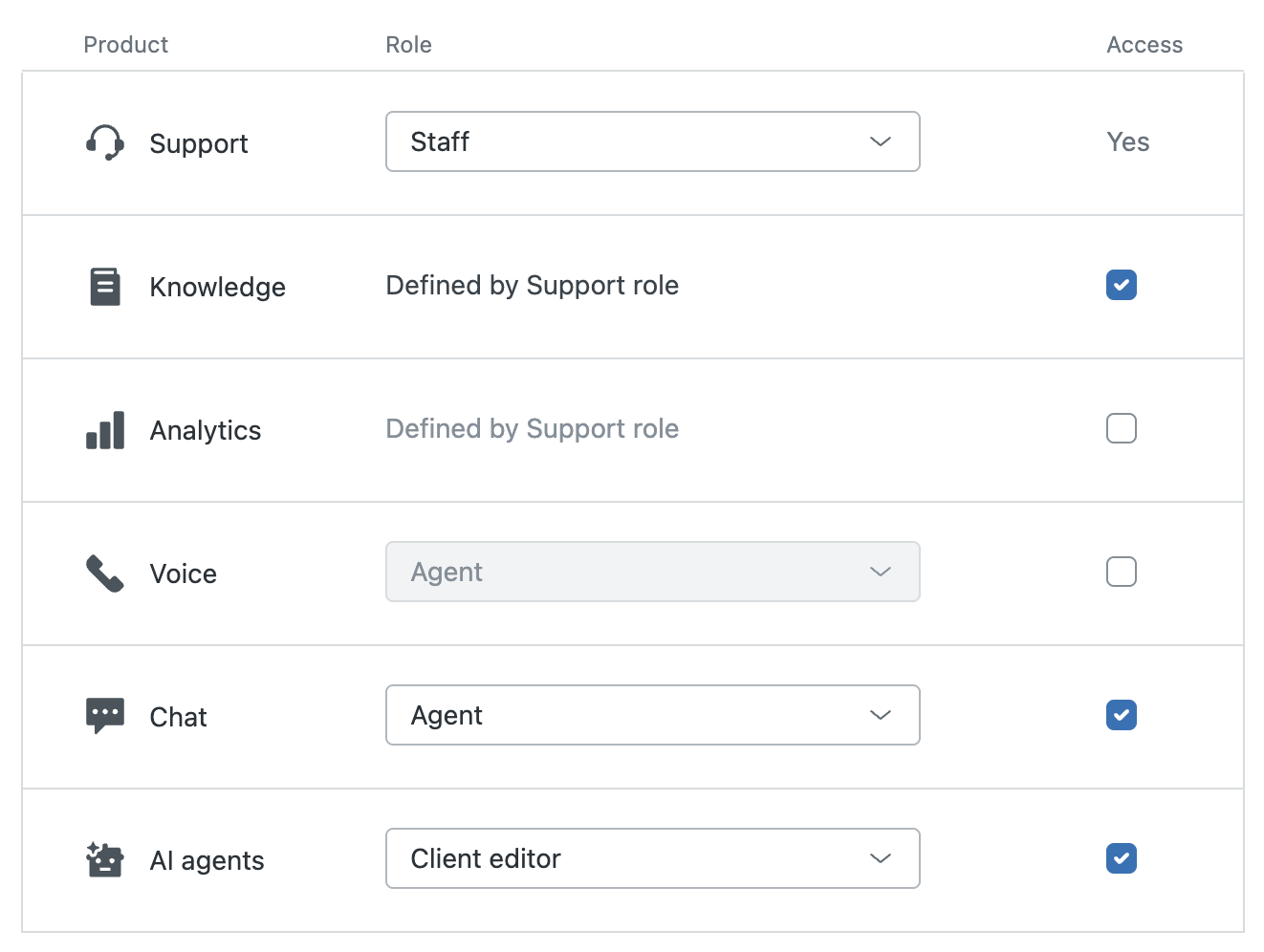
- Haga clic en Guardar.
- Repita el procedimiento para cada usuario cuyo acceso desea establecer.
Limitaciones
El Centro de administración se puede utilizar para administrar los roles de los integrantes del equipo y su acceso a los productos. Pero la configuración específica de un producto se sigue administrando de manera individual dentro de cada producto. Esto permite, por ejemplo:
- Agregar usuarios finales.
- Bajar la categoría de un integrante del equipo a “usuario final”.
- Borrar a los integrantes del equipo.